我们知道,在PPT中使用“形状”中的工具可以绘制或设计很多图案或形状,下面和大家分享一下怎样绘制盛水的玻璃杯,希望能帮到你。
第一步:打开PPT2010,单击“插入”选项卡,在“插图”组中单击“形状”按钮。
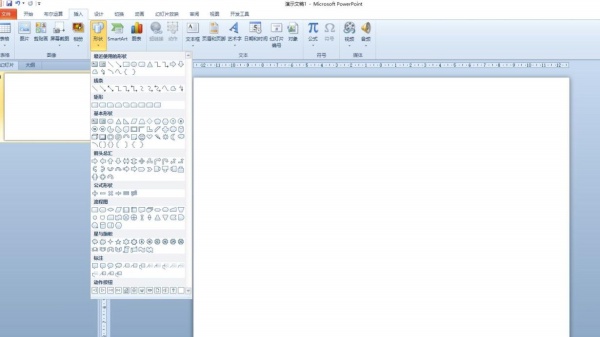
第二步:在打开的形状面板中选择“基本形状”中的“圆柱形”工具按钮,鼠标在幻灯片窗格绘制出一个圆柱体形状。
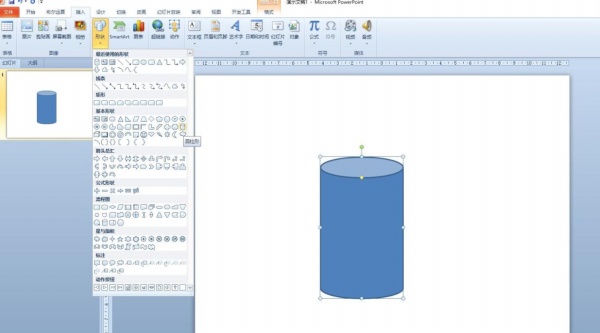
第三步:按着Ctrl键鼠标拖动绘制的圆柱体,复制出一个,将复制的圆柱体缩短一下高度。
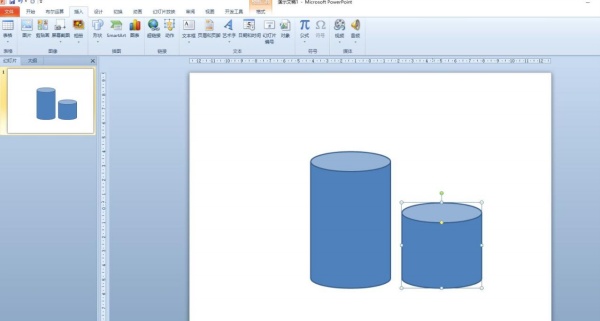
第四步:选中高一点的圆柱体,单击“绘图工具”中的“格式”选项卡,在“形状样式”组单击“形状填充”按钮,在“主题颜色”中选择“深蓝,文字2,淡色80%”,玻璃杯绘制完成。
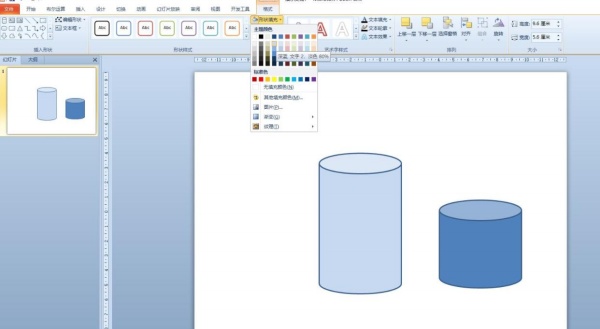
第五步:选中低一点的圆柱体,单击“绘图工具”中的“格式”选项卡,在“形状样式”组的“形状轮廓”中设置“无轮廓”。然后单击“形状填充”按钮,在“主题颜色”中选择“橙色,强调文字颜色6,深色25%”。
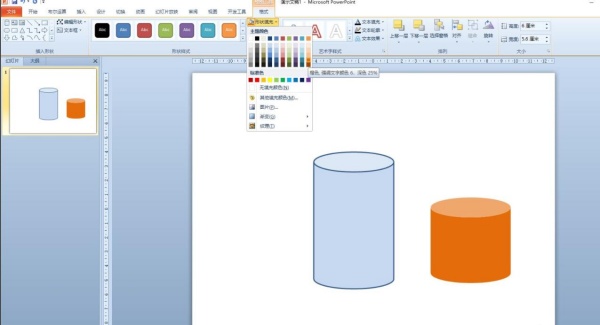
第六步:将橙色圆柱体设置成“置于顶层”,把两个圆柱体“左右居中”、“底端对齐”对齐,然后组合一起即可。
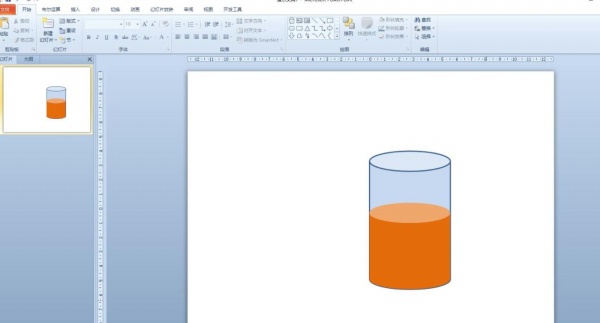
标签: 玻璃杯




